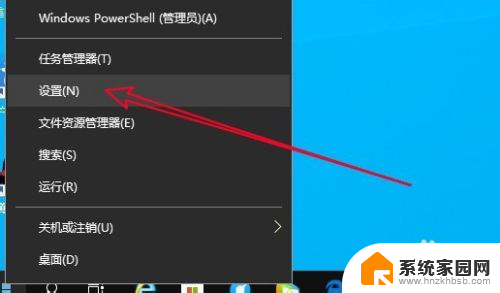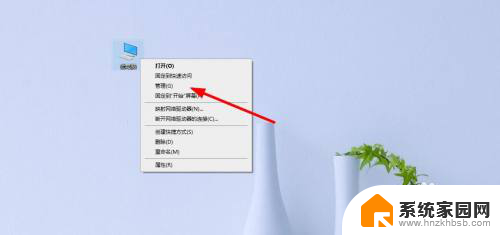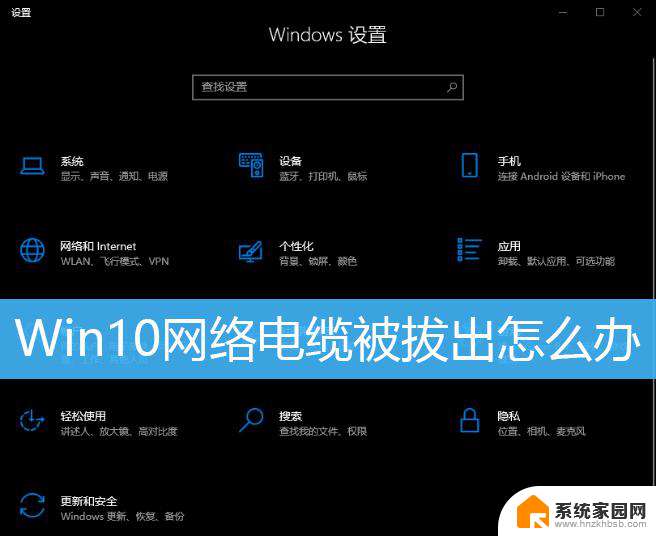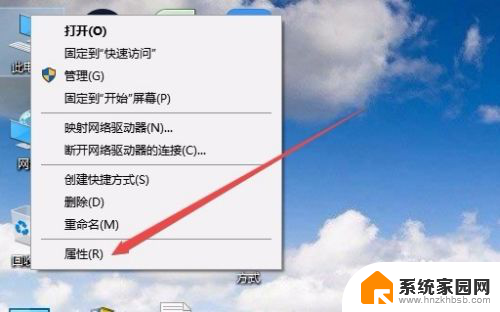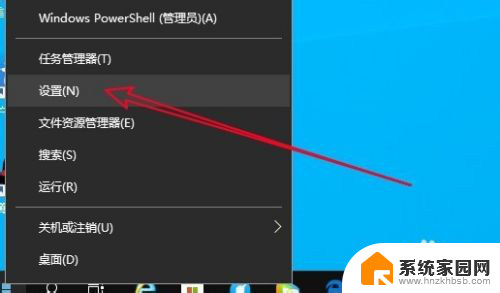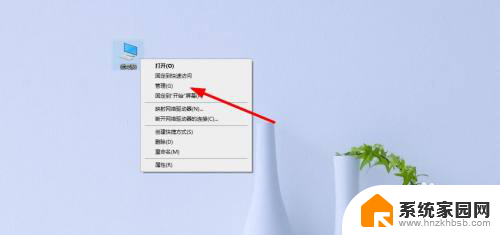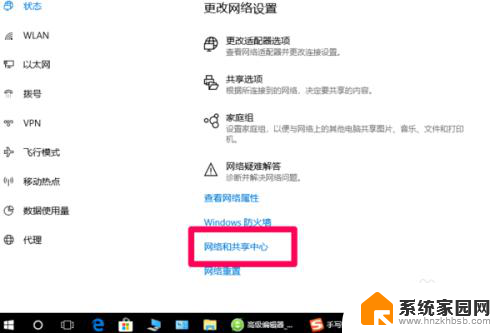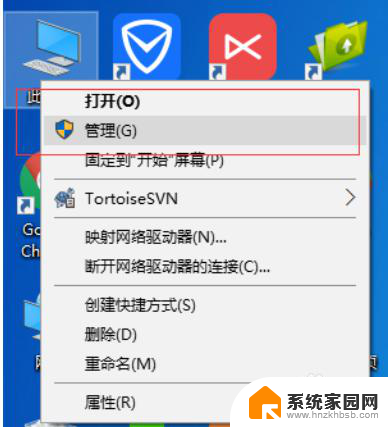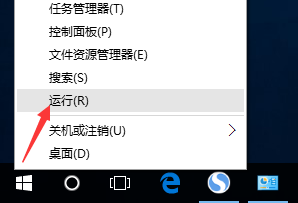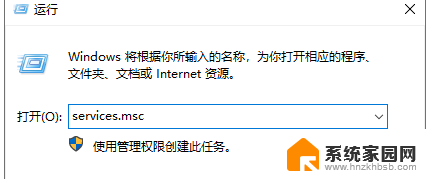win10网络时断时续是什么原因 win10频繁断网怎么处理
Win10网络时断时续可能是由多种原因引起的,比如网络设置问题、驱动程序不兼容、网络信号干扰等,频繁断网给我们的日常工作和生活带来了困扰,为了解决这个问题,我们可以尝试重新设置网络、更新驱动程序、排查网络信号源等方法来处理频繁断网的情况。只要找到问题所在并采取相应的措施,我们就能够顺利解决Win10频繁断网的困扰。
解决办法:1.首先,找到电脑里面的“此电脑”,并在此电脑上面鼠标右键点击,在选择“管理”并点击;
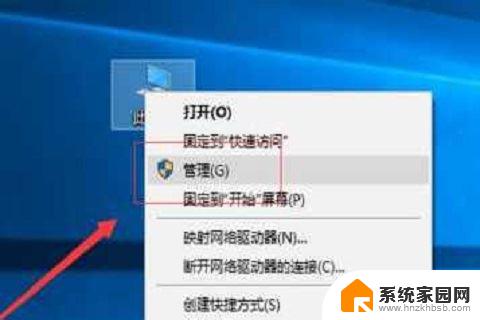
2.然后,进入到“计算机管理”页面之后,我们找到“设备管理器”并点击;
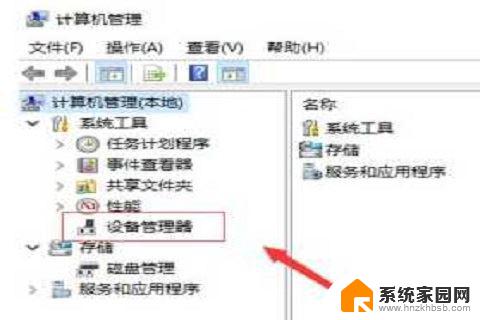
3.接着,在设备管理器里面。我们找到“网络适配器”,在点击自己使用的“无线网卡”,鼠标右键点击,选择“属性”;
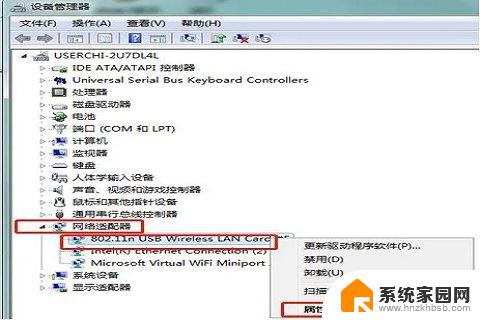
4.进入到属性管理页面,点击“高级”。找到高级里面的“网络唤醒”和“关机连接速度”,设置为“不降速”;
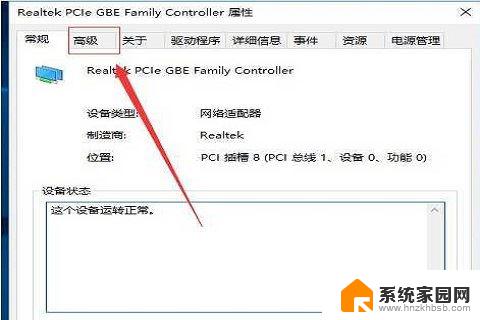
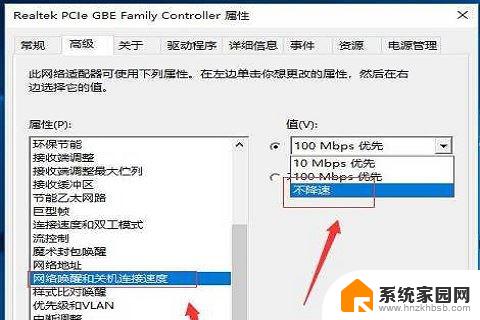
5.然后,点击后面的“电源管理”;
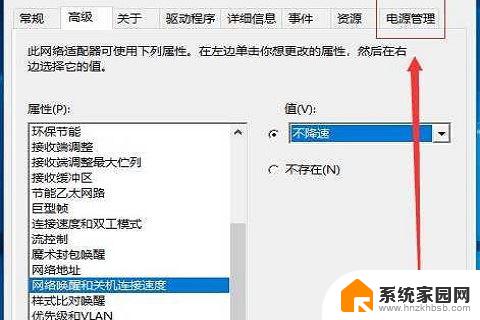
6.最后,在电源管理页面。可以看到“允许计算机关闭此设备以节约电源”前面的勾选的,点击“不勾选”,在点击“确定”就可以了。
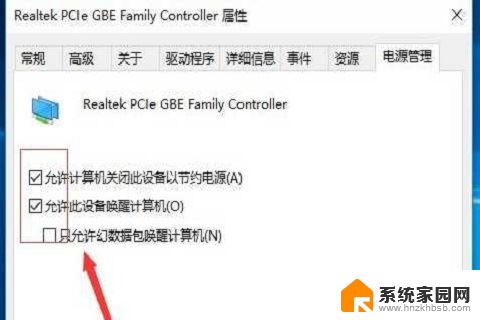
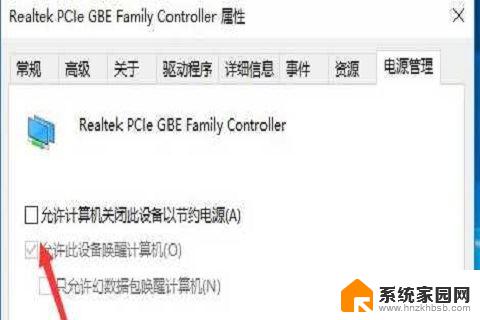
以上就是win10网络时断时续是什么原因的全部内容,有遇到这种情况的用户可以按照以上方法来解决,希望能帮助到大家。